Les actions rapides sont des tuiles du centre d'action quivous permet de basculer entre des paramètres tels que Bluetooth, Focus Assist, Airplane Mode, etc. Sur Windows 10 1903, ces bascules sont beaucoup plus faciles à personnaliser. Les anciennes versions du système d'exploitation nécessitaient que vous passiez par l'application Paramètres pour les modifier, mais maintenant, vous pouvez modifier l'action rapide dans le Centre d'action. Voici comment.
Si vous utilisez une ancienne version de Windows 10, voici comment personnaliser les boutons d'action rapide.
Modifier les actions rapides
Ouvrez l'Action Center en cliquant sur son bouton à l'extrême droite de la barre d'état système. Cliquez avec le bouton droit sur l'un des boutons et sélectionnez le bouton "Modifier les actions rapides".

Les bascules entreront en mode édition. Les bascules déjà ajoutées au Centre de maintenance auront une icône d'épingle en haut à droite. Si vous souhaitez supprimer une bascule, cliquez sur l'icône représentant une épingle pour la supprimer / la détacher.
Pour ajouter une bascule, cliquez sur le bouton Ajouter et vousverra une liste des actions rapides que vous pouvez ajouter. Pendant que les bascules sont en mode édition, vous pouvez également changer l'ordre dans lequel elles apparaissent. Il vous suffit de glisser-déposer le bouton à l'endroit où vous souhaitez le positionner.
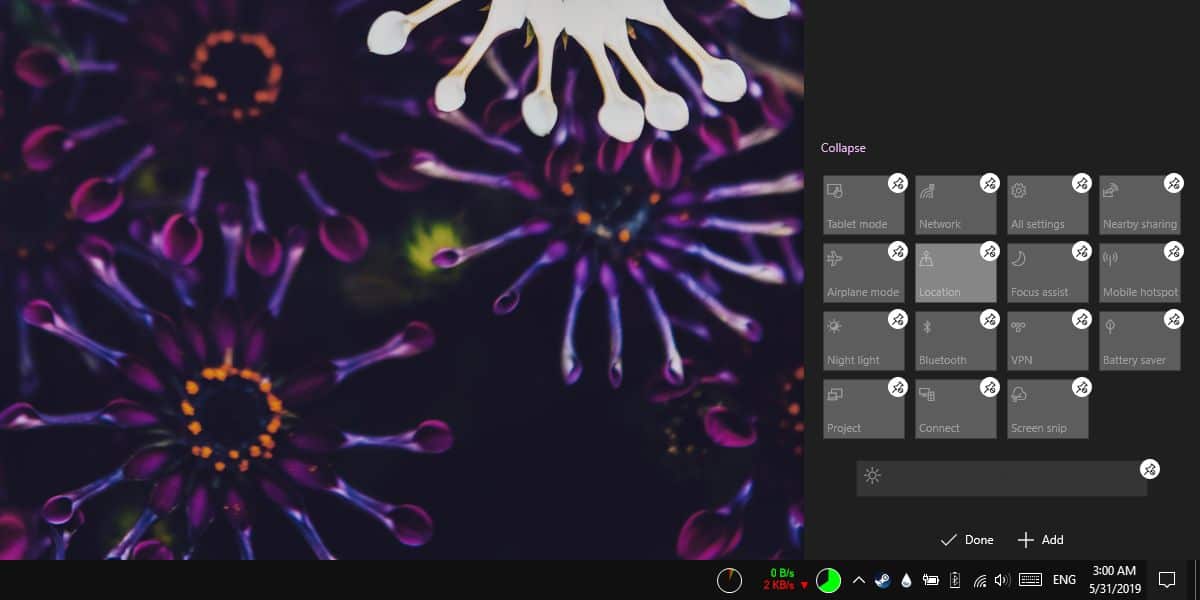
Sous Windows 10 1903, le Centre d'action dispose également d'unnouveau curseur de luminosité au bas de toutes les actions rapides. Vous pouvez le masquer en cliquant sur le bouton Épingler mais vous ne pouvez pas changer sa position. Il ne peut être placé que tout en bas.
L'ancienne option dans l'application Paramètres pour changerles Actions rapides ouvrent maintenant le Centre d'action avec les Actions rapides en mode édition. Certaines actions rapides ont des paramètres supplémentaires qui vont avec et si vous cliquez avec le bouton droit sur un bouton, vous verrez toujours une option pour ouvrir le paramètre.
Le réglage d'origine était un peu difficile à trouver etcette nouvelle méthode d'édition des Actions rapides est beaucoup plus intuitive. Les utilisateurs sont plus susceptibles de cliquer avec le bouton droit sur une bascule et s'attendent à ce que davantage d'options s'affichent. Il est logique d'y ajouter l'option d'édition. L'Action Center n'affiche que quatre bascules dans son état effondré. Vous pouvez l'agrandir et cela restera ainsi. Si vous avez besoin de plus de quatre bascules, elles sont faciles d'accès.
Si vous préférez avoir le moins d'actions rapides possible, il peut être utile de savoir que la plupart des bascules, telles que les bascules Projet et Connecter, peuvent être activées avec un raccourci clavier.









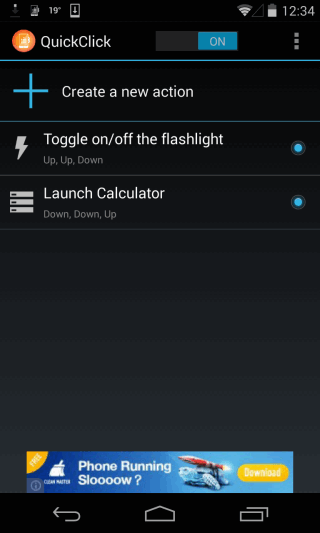

commentaires